Каждый смартфон оснащается функцией создания скриншотов. И, хотя к быстрому созданию скрина комбинацией клавиш «Power» + «Volume Down» мы давно привыкли, далеко не все знают, как сделать длинный скриншот на телефоне Андроиде. В длинный скрин попадает вся страница, а не только та область, которая одновременно помещается на дисплее. Поэтому есть смысл рассмотреть варианты создания снимков экрана с опцией прокрутки.
Встроенные возможности Android
Как и функция создания стандартных скриншотов, на смартфонах доступен захват вытянутой области экрана. Причем реализуется она встроенными средствами. Правда, принцип захвата будет немного отличаться в зависимости от того, устройством какой марки вы пользуетесь.
На Samsung
- Воспользуйтесь стандартной комбинацией клавиш для создания скрина.

Самые необычные способы сделать скриншот экрана на телефоне. Как сделать снимок экрана?
- Нажмите кнопку «Прокрутить захват» и удерживайте ее до тех пор, пока страница не прокрутится до нужной вам отметки.

- Отпустите кнопку, чтобы сохранить снимок.
На некоторых смартфонах «Самсунг» опция может не работать, если предварительно в настройках не была активирована функция «Умный захват». Обязательно проверьте ее наличие, чтобы не столкнуться с проблемами при создании скринов.
На Xiaomi
На смартфонах Xiaomi тоже доступна опция создания снимков экрана с прокруткой всей страницы. Реализуется она следующим образом:
- Делаем скрин любым удобным способом.

- Нажимаем кнопку «Прокрутка», которая отобразится под миниатюрой скрина.

- Дожидаемся, когда прокрутка дойдет до нужной нам отметки, а затем жмем «Стоп».
Если в снимок попадет больше информации, чем вам нужно, в дальнейшем его можно обрезать, воспользовавшись функцией «Обрезка» во встроенном редакторе. Поэтому делайте скриншот с запасом, не боясь захватить лишнее.
На Huawei
Разумеется, о столь важной функции позаботились и разработчики из стана HUAWEI. На устройствах китайской компании прокрутка при захвате экрана появилась еще на EMUI 5, а потому с высокой долей вероятности вы сможете сделать скрин нужной вам длины без помощи сторонних приложений:
- Сделайте скриншот стандартным способом (например, зажав нижнюю качельку громкости и клавишу питания).

- Тапните по опции «Длинный скриншот», которая появится в нижней части миниатюры изображения.
- Коснитесь дисплея, когда нужно будет закончить скроллинг.

Изображение сохранится автоматически, но при желании его можно сразу отправить, нажав соответствующую кнопку, или отредактировать нажатием кнопки «Изменить».
На Honor
Поскольку бренд Honor является частью китайской компании Huawei, создание длинных скриншотов на этих устройствах происходит по той же инструкции. То есть вам нужно сделать скрин обычным способом, а затем просто нажать кнопку «Длинный скриншот», чтобы захватить больше.

На LG
Захват экрана с прокруткой на смартфонах LG выполняется только после предварительной активации функции «Capture+», переключатель которой располагается в панели быстрого доступа (шторке уведомлений).
После включения опции нужно сделать несколько простых шагов:
- Создать снимок стандартным способом.
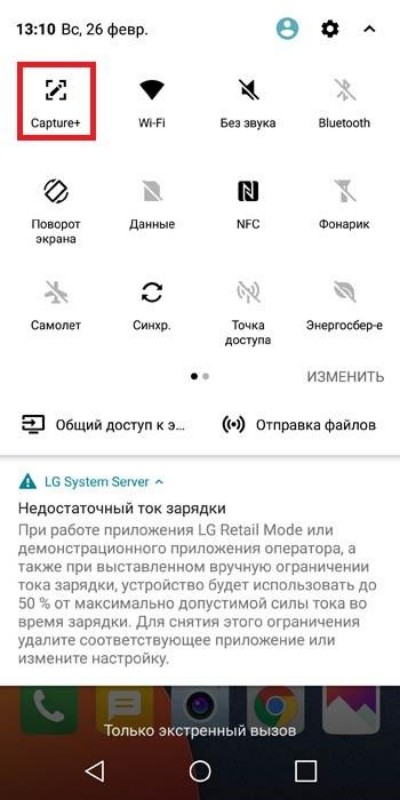
- Нажать кнопку «Расширенный захват».

- Тапнуть по экрану, когда прокрутку нужно прекратить.
- Нажать галочку для сохранения изображения.

Главным отличием функции захвата экрана на LG является то, что картинка не сохраняется автоматически, а попадает во внутреннюю память только после нажатия кнопки в виде галочки. Если этого не сделать, скриншот пропадет.
На One Plus
На смартфонах OnePlus не нужно предварительно активировать опцию «Capture+», да и принудительное сохранение скринов не требуется. Все, что нужно сделать владельцу устройства – нажать кнопку «Длинный скриншот» после создания обычного снимка. Она появится под миниатюрой изображения. Для завершения прокрутки останется тапнуть по любой области экрана, и картинка автоматически сохранится.

На OPPO и Realme
Похожим образом операция выполняется на устройствах других брендов, которые входят в состав холдинга BBK. В данном случае речь идет об OPPO и Realme. Однако есть одно серьезное отличие, которое заключается в способе остановки захвата. Если на OnePlus пользователю достаточно коснуться любой области дисплея, то на OPPO и Realme нужно нажать кнопку «Stop». Она появится в нижней части экрана во время прокрутки.

На Nokia
Точно так же прокрутка активируется на смартфонах Nokia. Единственное отличие заключается в миниатюре скрина. Как бы то ни было, для продолжительного захвата экрана нужно просто тапнуть по надписи «Длинный скриншот» после того, как вы одновременно зажмете клавиши «Volume Down» и «Power». Далее остается дождаться окончания прокрутки и нажать на «Стоп».

Сторонние приложения
Если по каким-то причинам вам не удалось сделать длинный снимок экрана встроенными средствами смартфона, можно обратиться к помощи сторонних приложений. В Google Play Маркет вы найдете немало подобных программ, которые смогут справиться с поставленной задачей и при этом будут бесплатными.
LongShot
Одна из самых популярных программ в своем классе, которая поддерживает автопрокрутку на всех устройствах с Android 7 и выше на борту. Если ваше устройство соответствует требованиям приложения, сделайте несколько простых шагов:
- Запустите LongShot после предварительно установки через Play Маркет или другой источник.
- Выдайте проге все разрешения, включая возможность отображения поверх остальных окон.

- Активируйте опцию «Скоростной режим» и «Автопролистывание», если вам нужна автоматическая прокрутка страницы.

- Покиньте LongShot и откройте программу, где нужно сделать скрин.
- Нажмите кнопку «Старт», которая должна отобразиться в левом углу.

- Нажмите «Стоп», когда прокрутку понадобится остановить.
Главное при настройке этой программы – выдать ей все необходимые разрешения. Если вы не активируете показ проги поверх остальных окон, то не увидите кнопки «Старт» и «Стоп», без которых невозможно сделать длинный скрин через LongShot.
SCROLL CAPTURE
Функционально это приложение не отличается от предыдущей программы, а потому не нуждается в отдельном алгоритме действий. Вам просто нужно выдать SCROLL CAPTURE все необходимые разрешения, после чего на экране будут отображаться виртуальные кнопки для начала и окончания захвата страницы.

Stitch Share по тому же принципу, что и рассмотренные ранее приложения. Единственное отличие заключается в отсутствии кнопки «Stop» на начальном экране. Она появится автоматически, когда вы нажмете «Start» для начала прокрутки.

Screenshot Touch
Очень популярное приложение с кучей разных настроек для тех, кто хочет сделать процесс создания скрина максимально удобным. Если дополнительные опции вас не интересуют, то просто разрешите Screenshot Touch работу поверх остальных программ и нажмите «Start», когда понадобится начать захват страницы.
Источник: it-tehnik.ru
Что такое скриншот на телефоне и как его сделать
Скриншот — способ сохранения для последующего использования или передачи сведений с экрана телефона. Функция была добавлена в ОС Android 4.0, а с помощью специальных программ ею можно пользоваться и на более ранних версиях. Применение скринов облегчает связь, а делать их можно несколькими способами.
Что такое скриншот на телефоне Андроид
Простыми словами, screenshot — это фотография экрана, сделанная для передачи и хранения информации. Пользоваться скриншотом на телефоне удобно для фиксирования данных, которые могут иметь вид:
- текста;
- изображения;
- совокупности двух предыдущих вариантов, проецируемых на экране устройства.
Чаще всего скриншоты используются для передачи нужных сведений, которые видит пользователь, другому человеку при помощи социальных сетей, СМС или электронной почты.
Как сделать снимок экрана
Чтобы сделать скриншот на телефоне, необязательно фотографировать экран с помощью камеры. Достаточно воспользоваться одним из следующих способов.
Сочетанием клавиш
На мобильных телефонах Андроид снимок экрана можно производить, нажав несколько клавиш. Это сочетание может отличаться на разных версиях ОС, но чаще всего используется комбинация кнопок уменьшения звука и выключения .

Им редко пользуются, так как кнопку скриншота можно вынести в выдвигаемую сверху « шторку ».

С помощью трех пальцев
На большинстве операционных систем имеется функция «умные жесты ». Среди них есть и те, которые делают скриншот. Алгоритм может отличаться на разных устройствах, но наиболее часто используется проведение по экрану тремя пальцами сверху вниз.
Функцию необходимо активировать в настройках телефона, там же можно выбрать жест для неё:
- Найти параметр можно в настройках в разделе « Система » в « Расширенных настройках » под пунктом « Кнопки и жесты ».

- После чего нужно нажать на слайдер .

Как сделать скрин при помощи приложений
Можно использовать программы, с помощью которых осуществляется рассматриваемая операция. Чаще всего они также позволяют пользователю записывать видео с экрана устройства.
OK Screenshot
OK Screenshot — простая утилита, позволяющая делать снимок экрана несколькими способами, например, нажатием на всплывающую в выбранном месте кнопку или сочетанием клавиш. Также можно выбрать путь сохранения готовых фотографий.
Важно! Данное приложение требует root-прав.

Super Screenshot
Программа Super Screenshot предоставляет пользователю возможность создания фотографий экрана с активацией жестами или комбинацией клавиш. Снимок после создания можно отредактировать.
- Размытие.
- Изменение размера.
- Наложение текста выбранного цвета.
- Создание пометок.
- Выделение определённой области стрелками.

Чтобы поделиться готовым скриншотом, не нужно выходить из приложения, так как после сохранения будет предложена отправка файла любым доступным на устройстве способом.
Super Screenshot может работать в фоновом режиме. Для активации функции необходимо в настройках включать блок «запустить захват». Для удобства использования инструменты редактора будут выводиться во время создания изображения. На смартфонах, не поддерживающих данную функцию, операция проводится в ручном режиме.
Screen Master
Screen Master выделяется на фоне конкурентов благодаря возможности записывать видео в разных форматах с экрана смартфона.

Как и в предыдущей программе, возможно использование функций в фоновом режиме при включении экрана захвата. После этой операции на дисплее смартфона появится маленький значок, который можно перетащить в любое удобное место. При нажатии на него появится панель с инструментами и кнопкой, отвечающей за запись видео или создания скриншота.
Файлы, созданные или отредактированные программой, сохраняются в её папке во внутренней памяти устройства. Возможна установка качества и формата снимков, соединение нескольких изображений. Доступна функция автозапуска вместе со смартфоном, а также захват целой web-страницы.
Touchshot
Touchshot не отстаёт от своих конкурентов по количеству опций. Возможна видеозапись с экрана устройства, редактирование видеоролика, создание и изменение снимков экрана.

Фотографии можно изменять во встроенном редакторе, а видеофайлы в приложении имеют множество настроек, которые выбираются перед запуском записи. В их число входят:
- Скорость видео.
- Частота кадров.
- Качество съёмки.
- Настройки звука.
Для создания скрина достаточно потрясти смартфон. Исключение составляют старые сенсорные телефоны, в которых нет гироскопического датчика.
Для удобства пользователя при первом запуске начинается короткое обучение, которое поможет разобраться в интерфейсе программы. Подсказки всплывают при использовании отдельной функции.
Где хранятся скриншоты
Место хранения сохранённых снимков экрана на смартфоне может отличаться в разных моделях и операционных системах. Чаще всего во внутренней памяти устройства создаётся специальная папка с названием Screenshot . Она может находиться в более крупной, называющейся Pictures . В галерее фотографии дисплея вынесены в отдельный альбом, в свойстве которого указан путь к фотографиям.
Источник: programmy-dlya-android.ru
Как сделать скриншот экрана на Андроиде: инструкции для телефонов разных фирм
У всех нас возникала необходимость сфотографировать экран компьютера или смартфона. Для фотографирования рабочего стола ПК используется клавиша принт скрин, но не все знают, как создать снимок экрана телефона. Особенно часто проблемы возникают при работе с Android, так как настройки смартфонов зависят от версии прошивки. Рассказываем, как сделать скриншот на телефоне марок Huawei, Meizu, LG и других.
Оглавление
- Универсальный способ для моделей Android 4.0 и выше
- Как делать скриншоты с редактированием
- Где найти скрин после сохранения
- Индивидуальные методы создания скрина на телефонах с Андроидом
- Как скринить экран на версиях Андроид ниже 4.0 без специальных приложений
- Сторонние программы для Android из Google Play
- Специальные методы для захвата экрана на Андроиде версии 6 и 7
- В заключение
Универсальный способ для моделей Android 4.0 и выше
В Android 4.0 и выше присутствует универсальная опция, которая действует на любых версиях прошивок. Чтобы сфотографировать экран, достаточно на 1-2 секунды зажать клавиши блокировки/питания и уменьшения громкости.

Обратите внимание, что расположение кнопок зависит от дизайна устройства
Когда скриншот будет создан, раздастся характерный щелчок, напоминающий затвор фотокамеры. Этот универсальный метод работает на смартфонах практически любого производителя.
Как делать скриншоты с редактированием
Хотите создать скриншот с поясняющими комментариями или рисунками? Такое может понадобиться, если вы отправляете фото экрана в техподдержку либо делаете обучающее видео или летсплей, и вам нужен стоп-кадр из игры.
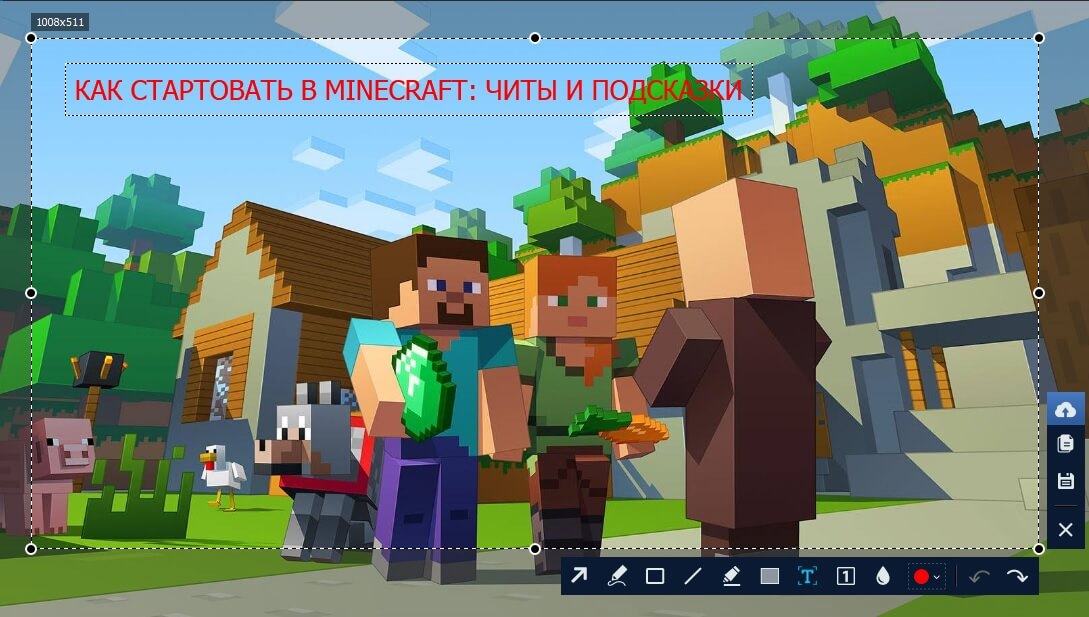
Программа ФотоСКРИН поможет создать скриншоты для любой цели
Универсальный вариант для любого компьютера — программа ФотоСКРИН. Она помогает снять рабочий стол ПК на фото сразу несколькими способами: указать область вручную, скринить весь экран или сфотографировать активное окно.
- Для начала понадобится скачать инсталлятор программы — это совершенно бесплатно.
- Установите и запустите софт. Вызовите программу из панели управления компьютера и обрисуйте курсором область, которую нужно сфотографировать.
- Добавьте текст, рисунки, линии, геометрические фигуры, списки и другие элементы, воспользовавшись нижней панелью инструментов.
- Сохраните изображение, кликнув по кнопке в виде дискеты, либо отправьте копию картинки на сервер, воспользовавшись иконкой облачка.
Преимущество данного способа в том, что скриншотер работает на любых версиях Windows и моделях ноутбуков. Софт включает в себя опцию скриншотинга горячими калвишами, что будет полезно, если вы любите компьютерные или браузерные игры.
Скачайте ФотоСКРИН прямо сейчас!
В один клик создавайте скриншоты, редактируйте их и сохраняйте. Это бесплатно!
Установите программу и попробуйте уже сегодня:
Для Windows 11, 10, 8, 7 и XP
Где найти скрин после сохранения
В отличие от ПК, смартфон не позволяет самостоятельно выбирать папку экспорта, поэтому многие пользователи не знают, где сохраняется созданный скрин. На большинстве версий Андроид скриншот экрана сразу после создания отправляется в подпапку «Screenshots» или «ScreenCapture» в директории «Pictures» либо же «Images».
Индивидуальные методы создания скрина на телефонах с Андроидом
Несмотря на универсальный метод, большинство производителей встраивают в прошивку фирменные способы скриншотинга.
Xiaomi
Разработчики Ксяоми добавили в устройства специализированное средство, которое так и называется — «Скриншот» . Чтобы воспользоваться функцией, раскройте область уведомлений и кликните по иконке скриншотера. Этот инструмент имеется в большинстве моделей, в том числе Редми. Также вызвать нужную опцию можно долгим нажатием кнопок «Меню» (три горизонтальные черты) и снижения громкости.
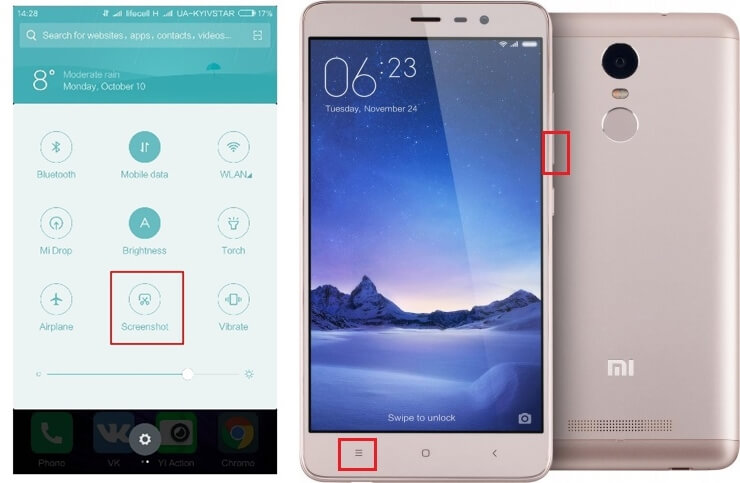
Два варианта скриншотинга на Xiaomi
Huawei
Хуавей предлагает сразу несколько способов сфотографировать рабочую область смартфона.
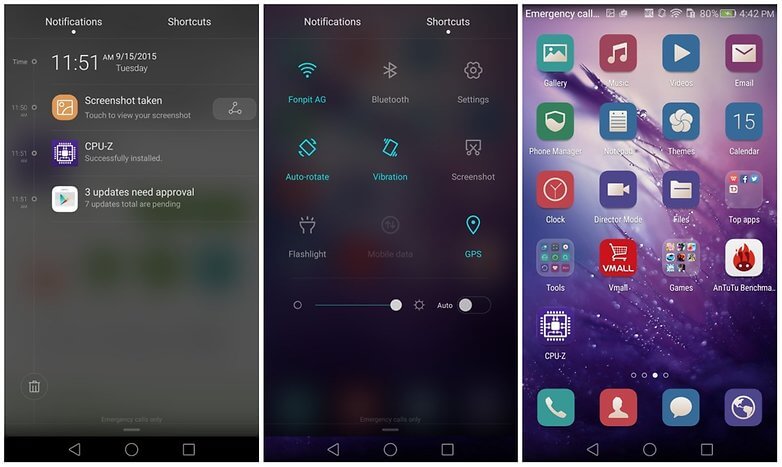
Фирменный скриншотер скрывается в строке уведомлений
- На некоторых версиях для вызова меню с инструментами нужно нажать кнопку блокировки. Найдите иконку в виде ножниц и тапните на нее один раз.
- Еще один способ — костяшками пальцев два раза постучите по экрану.
- Также скриншотер можно найти в строке уведомлений. Захватите «шторку» и потяните вниз. Найдите нужную иконку среди расположенных там инструментов.
Samsung
Самсунг выпускает достаточно много устройств, в том числе экстра-бюджетных. Настройки того, как сделать скриншот в андроиде, отличаются в зависимости от версии прошивки и дизайна.

Скрининг в Самсунг зависит от модели и дизайна
- Модели с механическими кнопками на панели управления поддерживают создание скринов нажатием клавиш «Домой» и «Назад».
- Также можно зажать «Домой» и клавишу питания.
- Чтобы сфоткать экран на моделях премиум-класса с Андроид 7 и новее, проведите по экрану ребром ладони слева направо.
Подробнее об этих способах можно прочитать в статье как сделать скрин на смартфоне Самсунга.
Meizu
На смартфонах Meizu действует универсальный вариант либо нажатие «Домой» и Volume down.
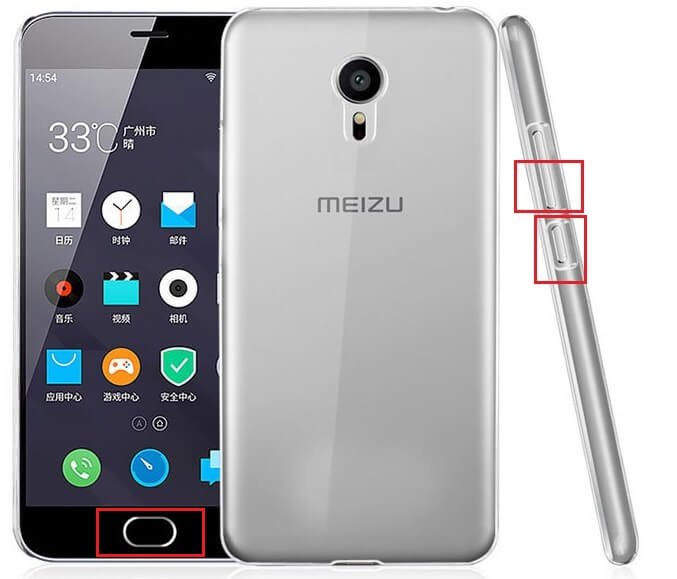
Настройки зависят от дизайна корпуса
HTC
Производители телефонов HTC также позволяют сделать скриншот на смартфоне кнопками «Домой» и отключения. Однако некоторые модели этого производителя не реагируют на это сочетание. Если это произошло, нужно воспользоваться стандартным вариантом.

Обращайте внимание на дизайн и наличие кнопки «Домой»
Lenovo
Создатели Lenovo вшили в свои модели фирменный скриншотер, который можно вызвать из панели уведомления. Также в версии Андроид 10 и 9 Pie инструмент вызывается долгим нажатием на кнопку отключения.
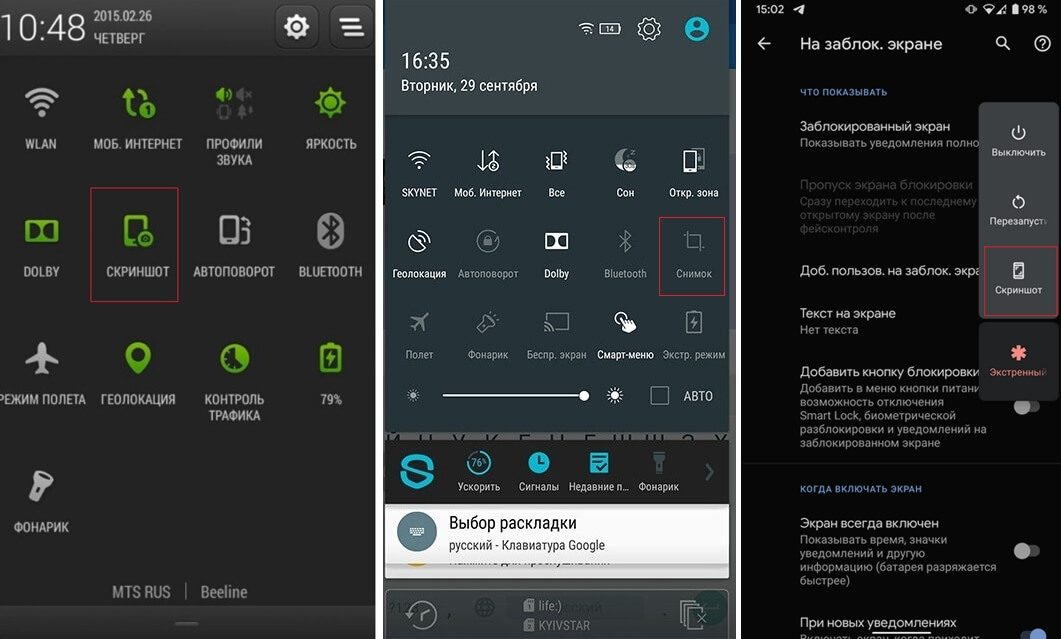
Название и дизайн инструмента зависят от прошивки
LG
LG предлагает своим пользователям уникальный инструмент Quick Memo. Это средство создает скрины и открывает их во внутреннем фоторедакторе, где картинку можно обработать, добавить надписи, стрелки и прочее.

Инструмент находится в меню уведомлений
Asus
Обладатели Asus с оболочкой версии ZenUI нужно нажать иконку, вызывающую историю последних приложений. Она находится на нижней панели управления.

Зажмите иконку, чтобы вызвать нужную опцию
В ZenFone требуется открыть раздел быстрых настроек. После этого в дополнительных установках потребуется найти и активировать инструмент “Скриншот”. Когда вы включите эту опцию, в меню быстрых настроек отобразится нужная иконка.
Honor
Во все версии Хонор встроен фирменный скриншотер, который по умолчанию активирован. Чтобы сделать снимок экрана на андроиде, нужно потянуть строку уведомлений и тапнуть по нужной иконке. Также поддерживается “умный скриншот” двойным постукиванием и движением пальцев.
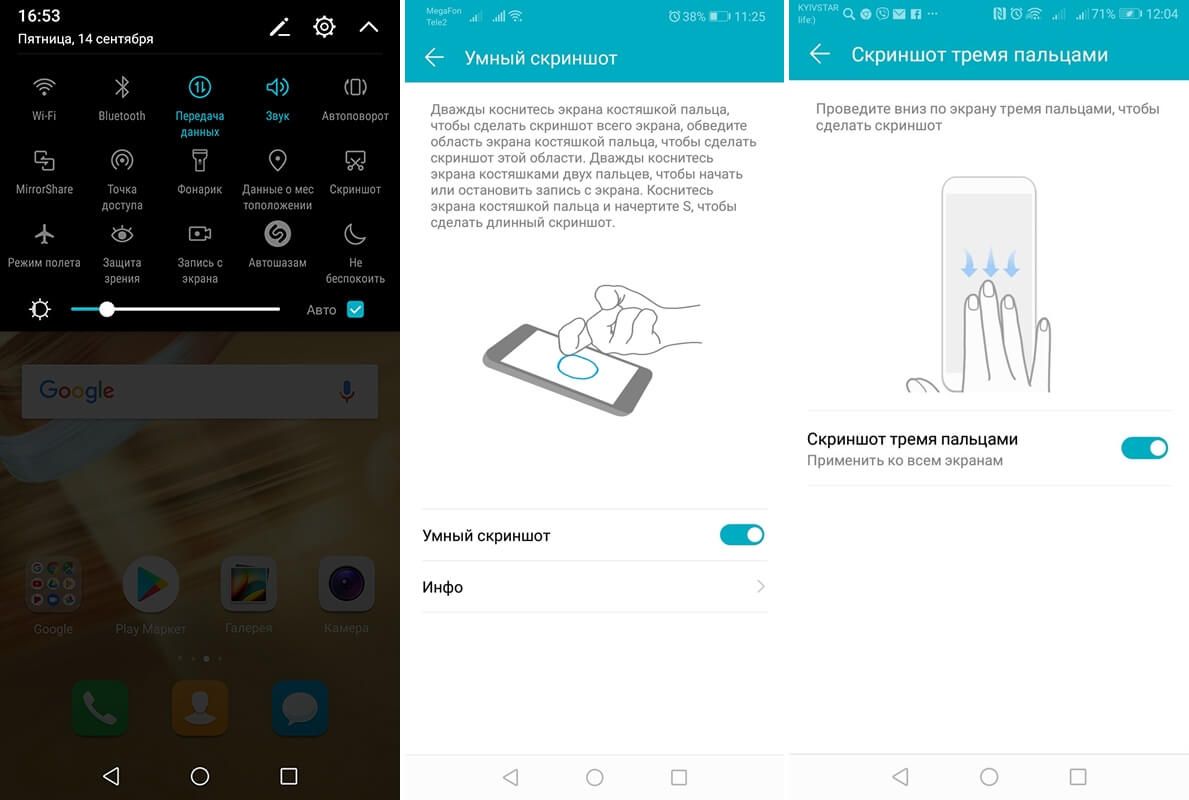
Хонор поддерживает сразу несколько фирменных способов
Sony Xperia
Sony предлагает несколько вариантов скриншотинга, которые зависят от версии телефона.
- Первый — стандартный, который активируется клавишами блокировки и громкости.
- Второй — встроенное средство-скриншотер. Для его вызова требуется потянуть строку уведомлений и выбрать соответствующую кнопку.
- Также нужную опцию можно найти в меню блокировки. В окошке функций должен находиться пункт “Скриншот” или “Снимок экрана”.

Окошко действий на экране блокировки
Как скринить экран на версиях Андроид ниже 4.0
без специальных приложений
Чтобы сфотографировать нужную область на устаревших прошивках, которые не поддерживают упомянутые выше способы, зажмите иконку вызова последних открытых приложений. Обычно при этом не требуется дополнительных настроек.
Однако этот вариант может не сработать на моделях некоторых производителей. Если способ не действует, потребуется установить специальные мобильные скриншотеры.
Сторонние программы для Android из Google Play
Не знаете, как сделать скриншот на андроиде, если у вас устаревшая модель телефона либо нужно больше опций редактирования? Для этого можно воспользоваться мобильными приложениями. Рассмотрим два наиболее простых варианта.
Screen Master
Этот скриншотер добавляет на главный экран дополнительную иконку, нажав на которую, вы получите готовый скриншот. Приложение также позволяет делать фотографии всей страницы сайта и обрабатывать фотографии во внутреннем редакторе.
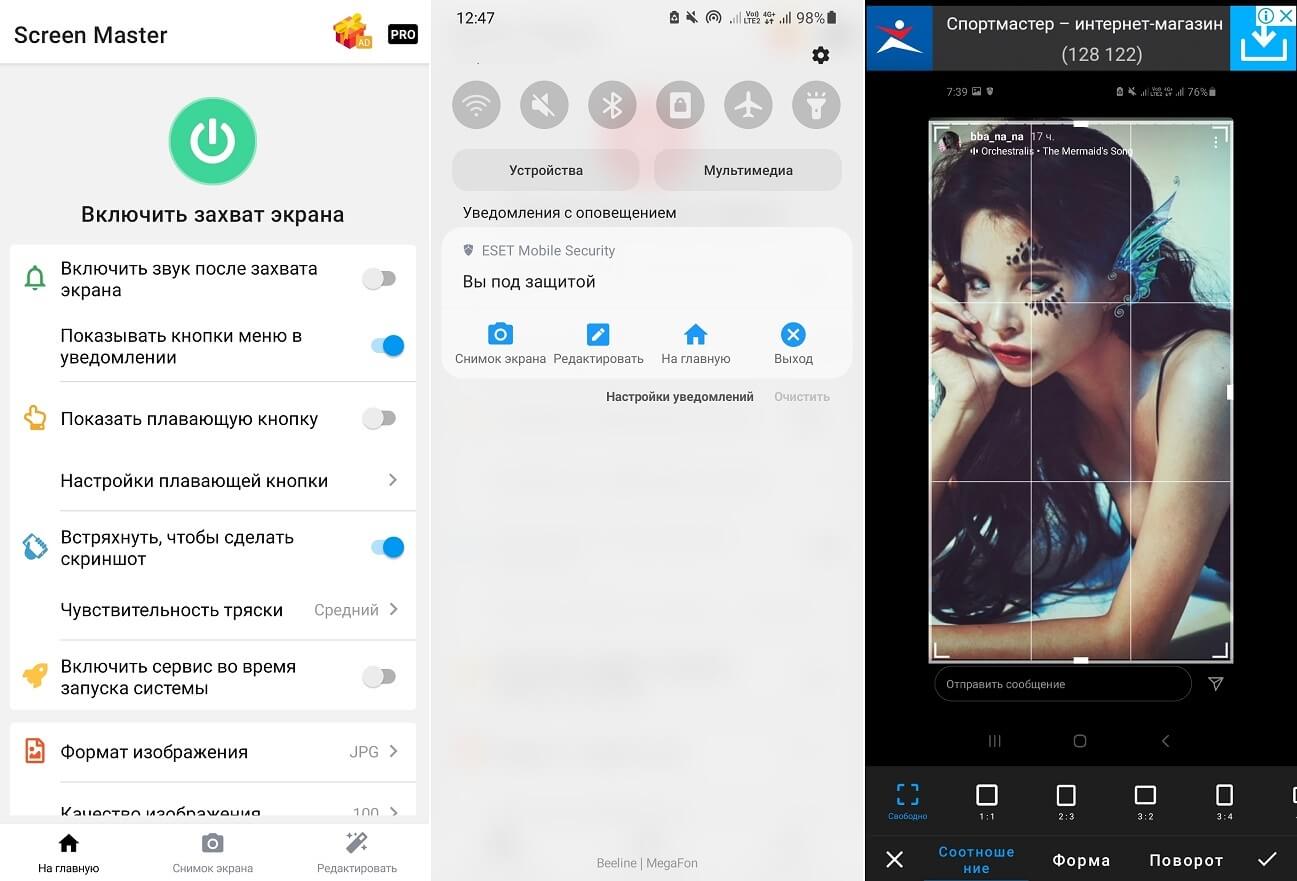
Интерфейс скриншотера Screen Master
- Установите приложение Screen Master и запустите софт.
- В стартовом окне нажмите по большой зеленой кнопке с надписью “Включить захват экрана”.
- Раскройте меню уведомлений, проведя пальцем от верхней границы вниз.
- Тапните “Снимок экрана” и при необходимости дайте приложению нужные права.
- Созданное фото автоматически откроется в фоторедакторе. Здесь вы можете отредактировать фото или сохранить его в галерею.
Если вы хотите создать длинный скриншот, нажмите “Сшить”. Когда софт захватит всю нужную область, кликните по иконке с плюсом.
Screenshot Capture
Приложение позволяет фотографировать экран кнопками, специальной иконкой или встряхиванием устройства. В редакторе, помимо стандартных инструментов, можно найти интересные фильтры.

Настройки и интерфейс скриншотера
- Установите и запустите скриншотер. В стартовом окне разрешите приложению отображаться поверх других окон.
- Кликните “Start service”, чтобы встроить новые функции в настройки.
- В нижнем левом углу экрана появится небольшая синяя кнопка. Кликните по ней и кликните иконку в виде фотоаппарата.
Если вы хотите включить скриншотинг встряхиванием, в стартовом окне выберите раздел “Скриншот” и выставьте соответствующие настройки.
Специальные методы для захвата экрана
на Андроиде версии 6 и 7
В 2015 году в версию Андроид 6 была добавлена новая функция, которая позволяет делать скрин одним касанием. Эта особенность особенно пришлась по вкусу пользователям планшетов с большим экраном. Фактически эта опция является заменой кнопки принтскрин на андроиде.

Как ещё сделать снимок экрана на телефоне или планшете
Вызвать нужную функцию можно долгим нажатием иконки “Домой”. Инструмент получил название “Google Now on Tap” и находится в меню “Поделиться”. При использовании этой функции на фото отображается только рабочая область без строки управления и прочих посторонних элементов.
В заключение
Теперь вы знаете, как сделать скриншот на Android любой версии и чем отличаются способы на телефонах разных фирм. Таким образом вы сможете создавать снимки приложений, фотографировать страницы веб-браузера или сделать стоп-кадр фильма или музыкального видео. А если нужно создать высококачественную фотографию на компьютере, например, сделать скриншот для Steam, советуем воспользоваться программой ФотоСКРИН.
Cохраните себе статью, чтобы не потерять:
Источник: photo-screen.ru